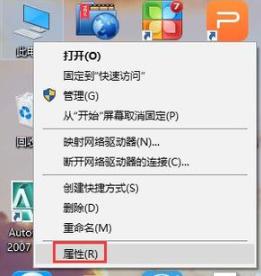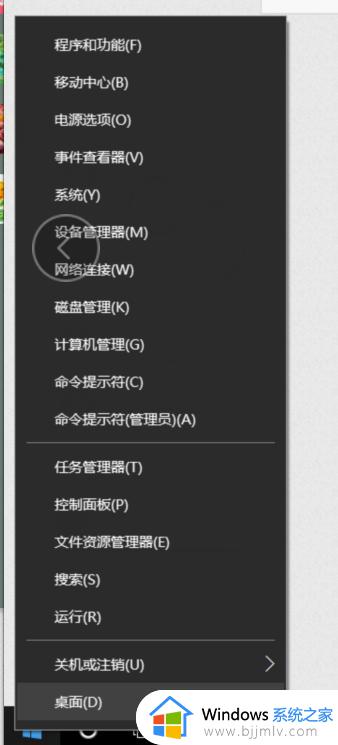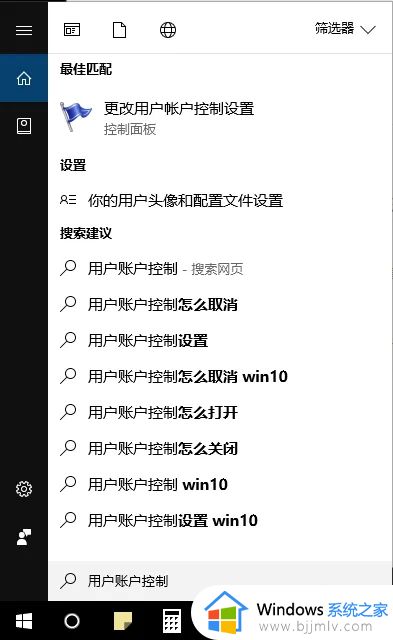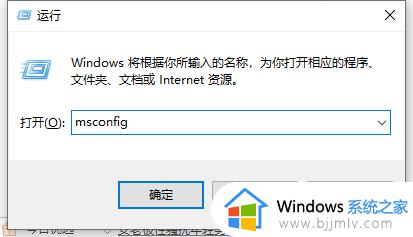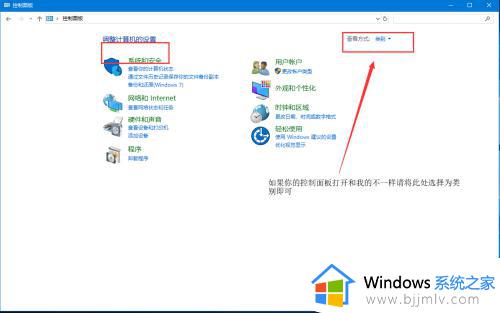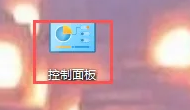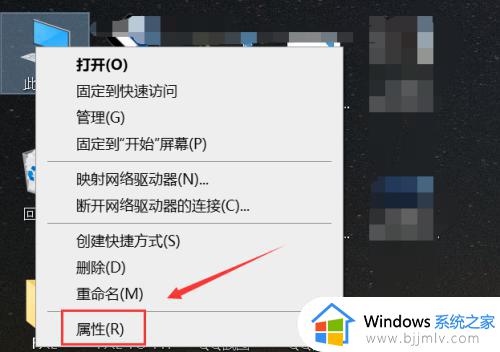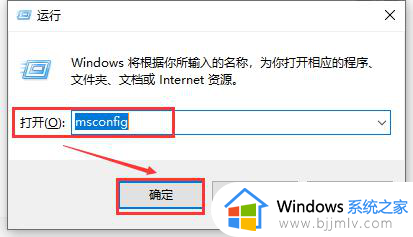win10关闭用户账户控制弹窗怎么设置 如何关闭win10用户账户控制弹窗
更新时间:2023-06-21 15:17:29作者:runxin
在日常使用win10系统的过程中,相信很多用户也都有遇到打开电脑中某个软件时,桌面会有用户账户控制弹窗出现,其实这是win10系统中给软件设置了管理员权限导致的,对此如何关闭win10用户账户控制弹窗呢?下面小编就给大家讲解win10关闭用户账户控制弹窗设置方法。
具体方法:
1、使用快捷键“win+i”打开设置,在搜索框中查找“控制面板”并单击打开。
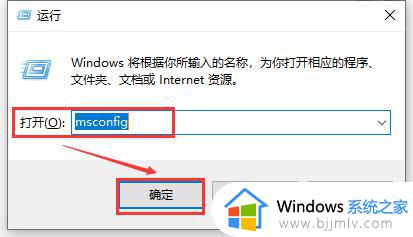
2、打开系统配置后,选择“工具”。
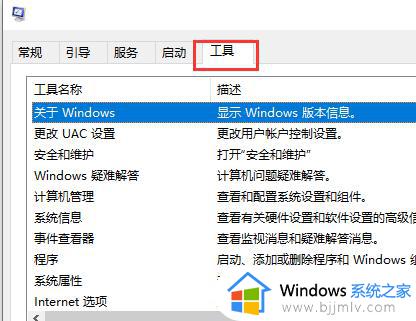
3、在工具中点击“更改UAC设置”,点击“启动”。
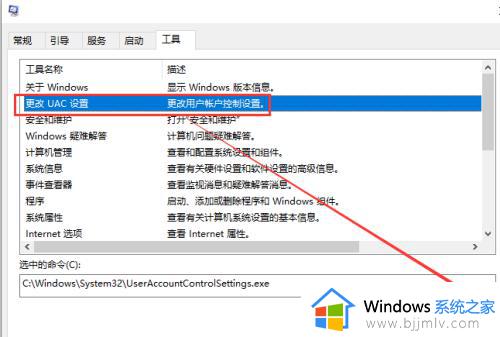
4、在弹出的“用户账户控制设置”窗口中,将左侧的滑块拉到最下方的从不通知后,点击确定,弹窗关闭完成。
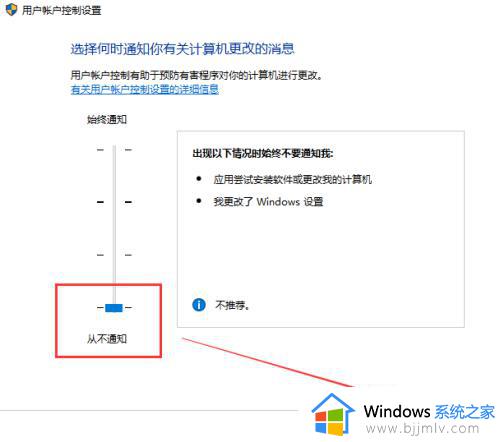
以上就是小编给大家带来的win10关闭用户账户控制弹窗设置方法了,还有不懂得用户就可以根据小编的方法来操作吧,希望本文能够对大家有所帮助。